Hvordan administrere flere Twitter-kontoer på samme app
Hvis du trenger å jobbe med mer enn én Twitter-konto, er denne opplæringen perfekt for deg. Bli kjent med hvordan du legger til og administrerer flere Twitter-kontoer på Android- eller iOS-appen. Hvordan bytte mellom flere kontoer og hvordan vil push-varsler vises når du legger til mer enn én konto på samme enhet. Du kan fjerne de tilførte kontoene når du ønsker det.
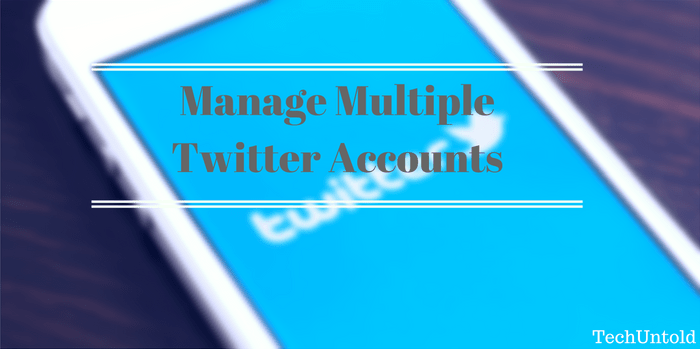
Twitter-appen lar deg legge til flere kontoer på samme app på samme måte som du kan legg til flere kontoer på Instagram-appen. Dette er ganske nyttig og praktisk når du er administrator for to eller flere Twitter-kontoer. Det blir ganske enkelt å administrere og være aktiv på alle Twitter-kontoene når du får tilgang til dem fra samme app. Du trenger ikke to enheter eller det er ikke nødvendig å åpne kontoene på forskjellige steder. Med funksjonen for flere kontoer er alle kontoene tilgjengelige på samme sted. Slik legger du dem til.
innhold
Administrer flere Twitter-kontoer
Legg til flere Twitter-kontoer på iPhone/iPad
1. Åpne Twitter-appen og gå til profilen din ved å velge Me Tab nederst til høyre.
2. Trykk på Brukerikon til venstre for alternativet Rediger profil og velg Flere alternativer.

3. Velg på neste skjermbilde Legg til en eksisterende konto. Du kan velge å opprette ny konto hvis du ennå ikke har opprettet en annen Twitter-konto.
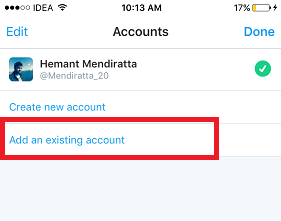
4. Skriv inn legitimasjonen til den andre Twitter-kontoen din og velg Logg inn.
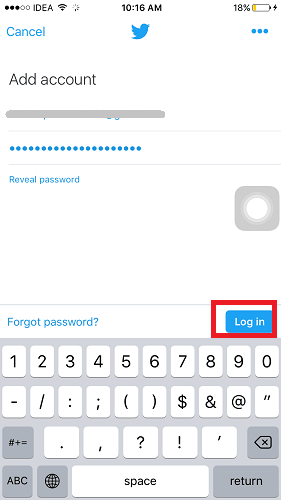
Administrer flere Twitter-kontoer Android
1. Åpne Twitter-appen og trykk på tre horisontale prikker øverst til høyre. Å velge innstillinger fra de presenterte alternativene.

2. velg Legg til konto under Innstillinger.
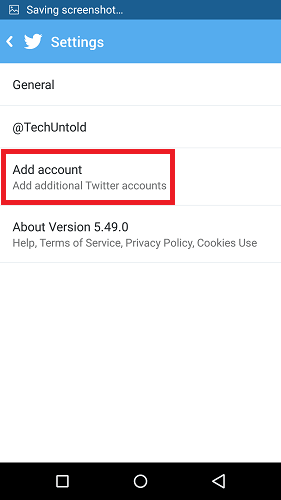
3. Skriv inn legitimasjonen til ytterligere Twitter-konto og velg Logg inn.
Med dette har du lagt til den andre Twitter-kontoen til samme app på Android så vel som iPhone. Du kan bruke og administrere begge kontoene fra samme app nå. På samme måte kan du legge til flere Twitter-kontoer.
Hvordan bytte mellom kontoer?
For iOS og Android
For å bytte til ønsket konto velg Brukerikon under profilen til en hvilken som helst konto og velg kontoen du ønsker å bruke.

Hvordan administreres push-varsler når flere Twitter-kontoer legges til?
Du vil motta varsler fra alle de lagt til kontoene. Men den største ulempen er at du ikke kan finne ut hvilken konto varselet tilhører. Instagram-varslinger er bedre for flere kontoer som før varslingsbrukernavnet til kontoen som varselet tilhører er nevnt, noe som gjør det klart på forhånd. Dette er et av områdene Twitter-appen kan forbedres.
Bildet nedenfor viser den samme forskjellen.

Slett eller fjern lagt til Twitter-kontoer fra appen
Hvis du av en eller annen grunn ikke lenger trenger den ekstra Twitter-kontoen i appen, kan du fjerne den ved å bruke følgende metoder.
For iPhone / iPad
Metode 1:
1. Åpne Twitter-appen og gå til profilen til en hvilken som helst konto ved å velge Me Tab.
2. Velg Brukerikon til venstre for alternativet Rediger profil.
3. Sveip mot venstre på navnet på kontoen du vil slette fra appen og velg fjerne.
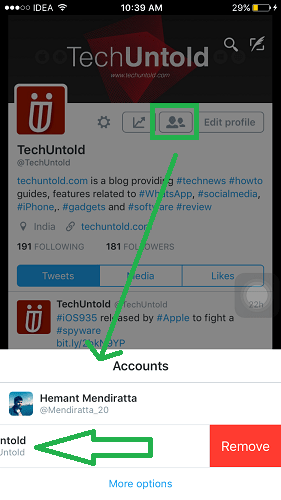
OR
Velg Flere alternativer. På neste skjerm trykker du på Rediger øverst til venstre, og velg – Signer for kontoen du vil slette og velg til slutt fjerne.
Alternativt kan du også sveipe direkte mot venstre på kontonavnet du vil slette og velge fjerne.
Metode 2:
Bare logg ut av ønsket konto ved å trykke på Innstillinger (tannhjulikon) under profil og velge Logg av.
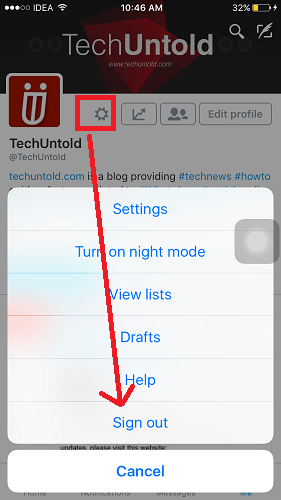
For Android
1. For å fjerne en konto fra Twitter Android-appen, trykk på tre vertikale prikker og velg innstillinger.

2. Under Innstillinger velger du kontoen du vil fjerne.
3. Bla ned og velg Logg ut.
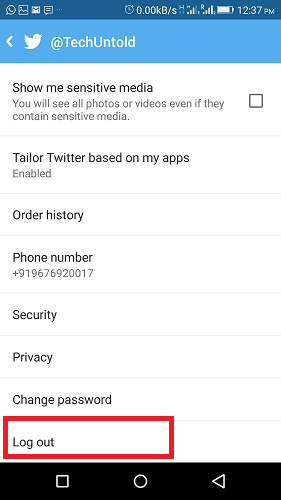
Disse metodene vil fjerne den ønskede ekstra Twitter-kontoen fra appen.
Her er et par håndplukkede Twitter-artikler som vil hjelpe deg med å administrere Twitter-kontoen.
1. Twitter-logo Fuglenavn, betydning og historie
2. Send automatiske direktemeldinger på Twitter og Instagram
Vi håper at denne opplæringen hjalp deg med å legge til flere Twitter-kontoer i appen. Det gode med det at det ikke krever at du bruker Parallel Space-appen eller andre apper lik den.
Del det med vennene dine hvis du synes det var nyttig. For eventuelle spørsmål, send gjerne en kommentar.
Siste artikler